Поля контактов.
- Нужно войти в личный кабинет amoCRM, перейти в любую сделку и с левой стороны есть раздел “Настроить”.
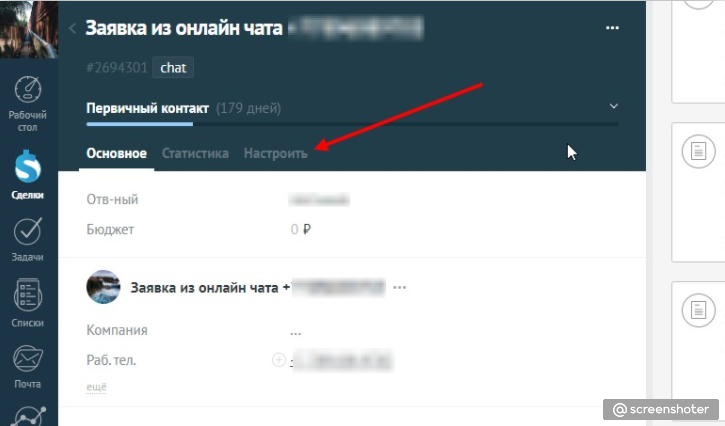
- В левой панели будут отображены стандартные поля, нам для настроек соответствий понадобятся поля контактов.
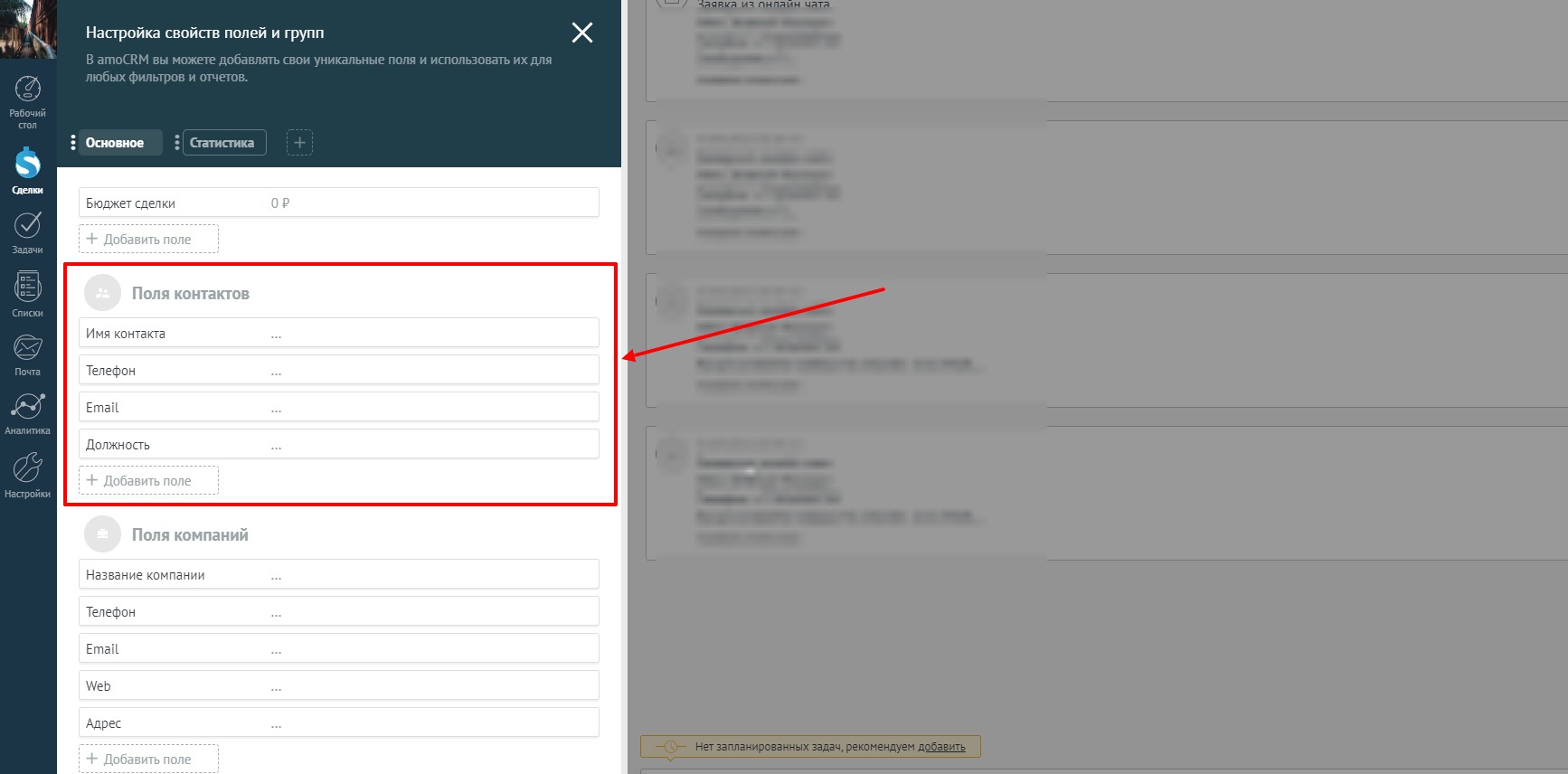
- Нажмите в нужной группе полей на кнопку “Добавить поле”.
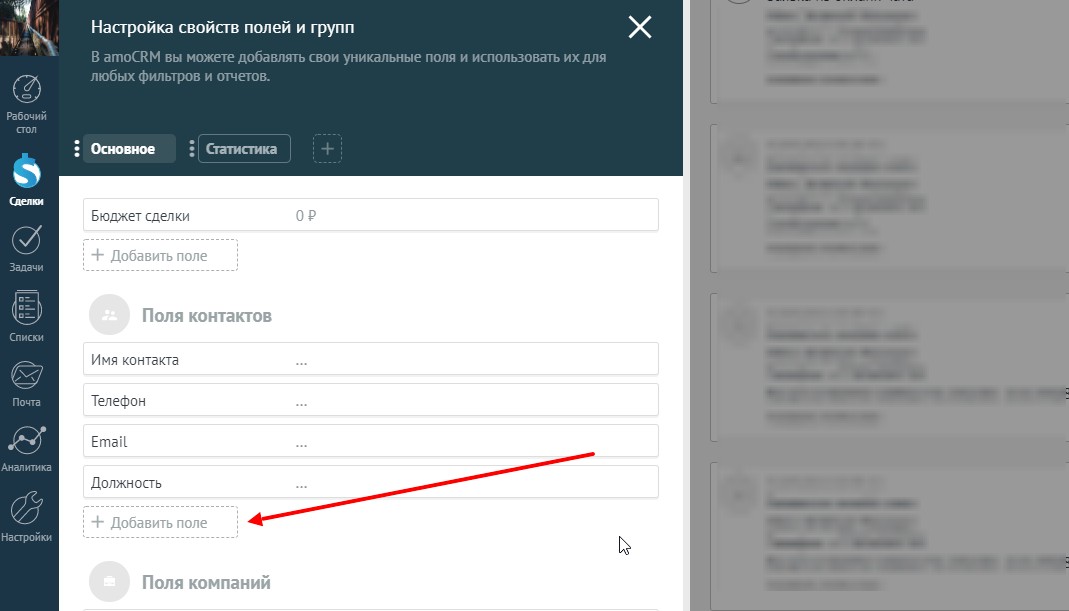
- Далее необходимо будет выбрать тип поля и указать название поля, который необходимо добавить.
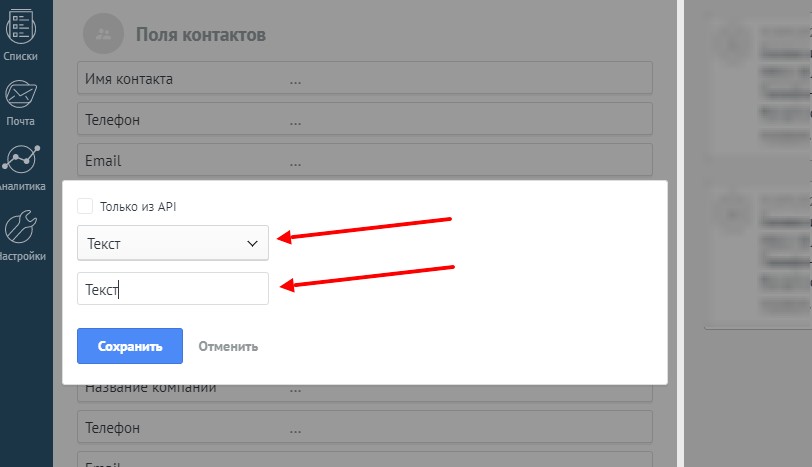
- Добавьте таким образом необходимые поля контактов.
- После этого как Вы настроете поля, необходимо будет перейти в настройки в личном кабинете в виджете в раздел “Интеграции”.
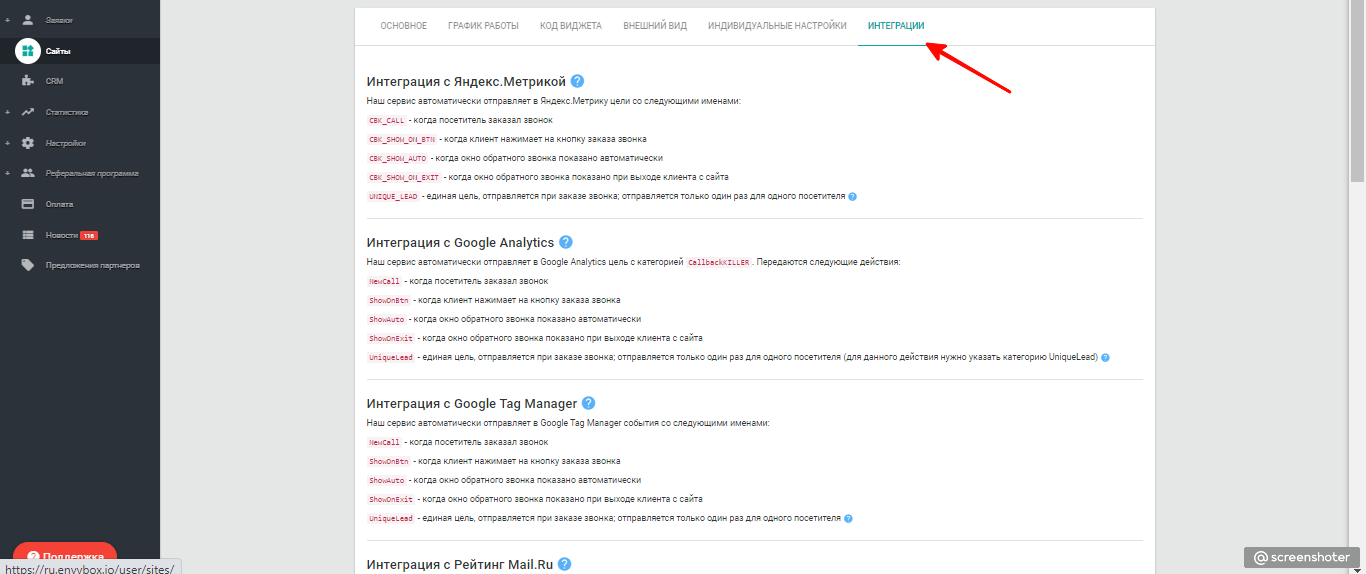
- После этого Вам необходимо перейти к интеграции с amoCRM и настроить соответствие полей с параметрами заявки в подразделе «Настройте создание нового контакта».
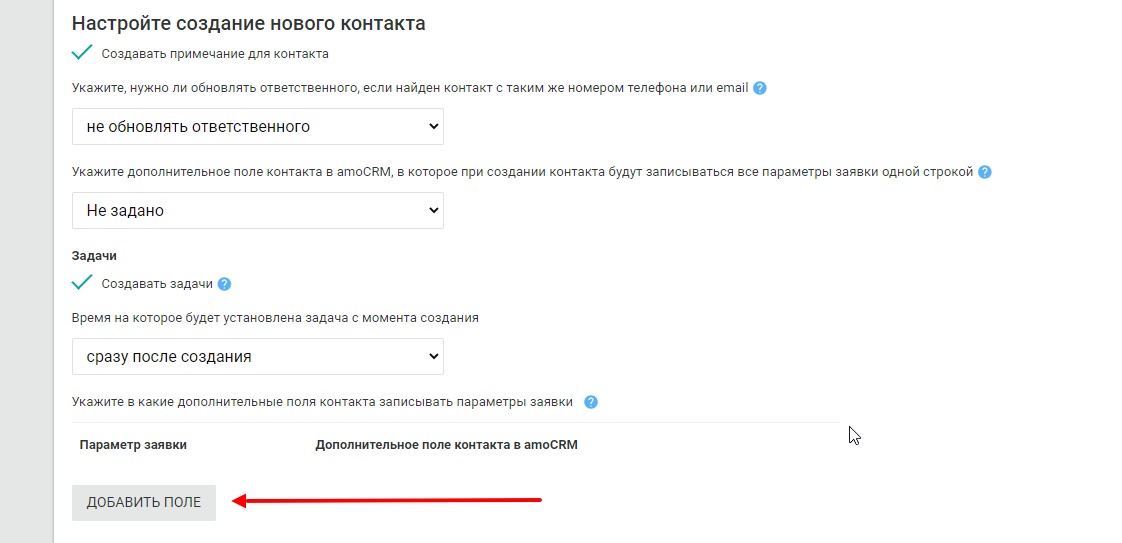
- После этого Вам будет доступно ранее созданное поле из amoCRM.
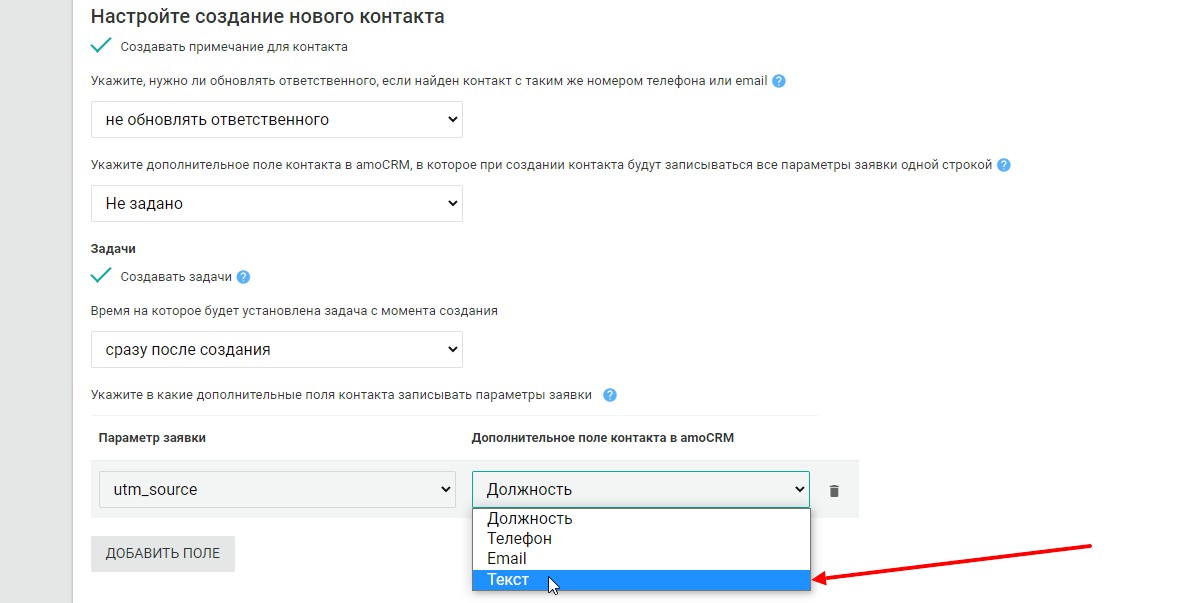 После всех выполненных действий, Вы с помощью интеграции сможете передать значения из заявки в пользовательские поля amoCRM. Поля сделки.
После всех выполненных действий, Вы с помощью интеграции сможете передать значения из заявки в пользовательские поля amoCRM. Поля сделки.
1. Нужно войти в личный кабинет amoCRM, перейти в любую сделку и с левой стороны есть раздел “Настроить”. 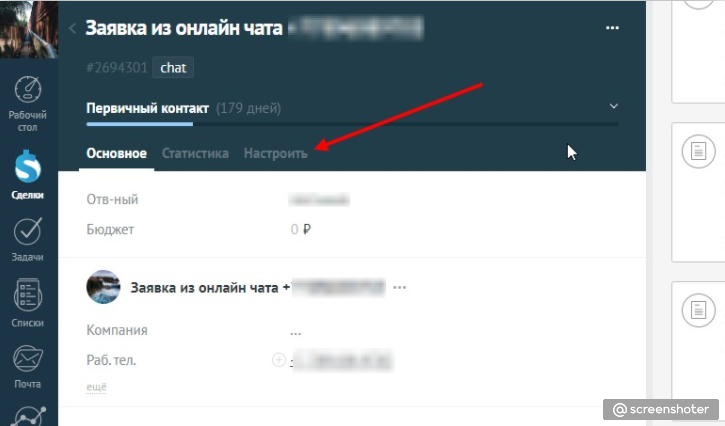 2. В левой панели будут отображены стандартные поля, нам для настроек соответствий понадобятся поля сделок .Нажмите в нужной группе полей на кнопку “Добавить поле”.
2. В левой панели будут отображены стандартные поля, нам для настроек соответствий понадобятся поля сделок .Нажмите в нужной группе полей на кнопку “Добавить поле”.
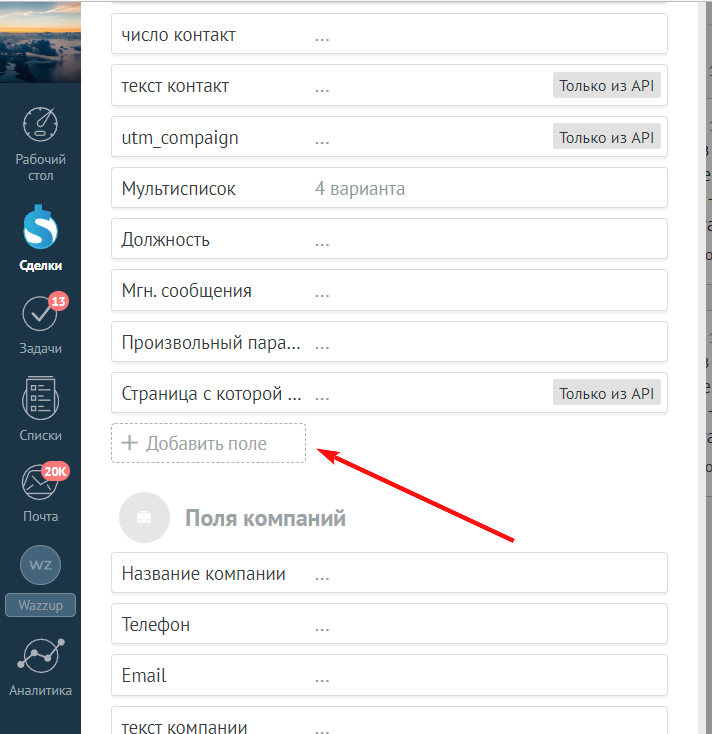
3 .Далее необходимо будет выбрать тип поля и указать название поля, который необходимо добавить. 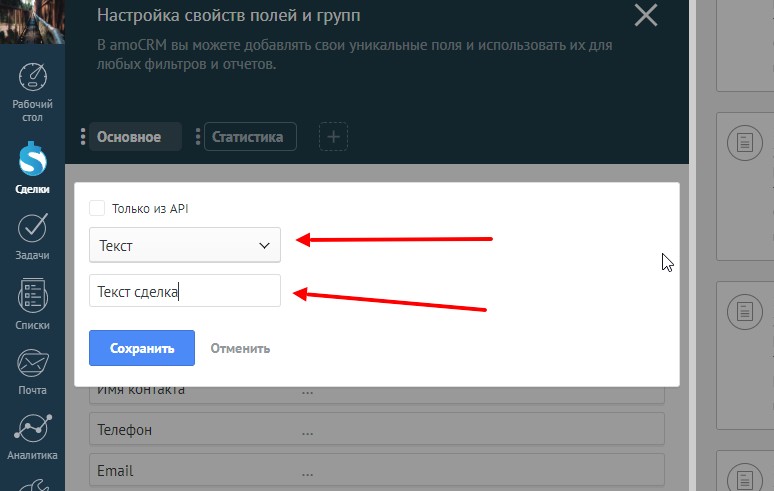 4. Добавьте таким образом необходимые поля контактов.
4. Добавьте таким образом необходимые поля контактов.
5. После этого как Вы настроите поля, необходимо будет перейти в настройки в личном кабинете в виджете в раздел “Интеграции”. 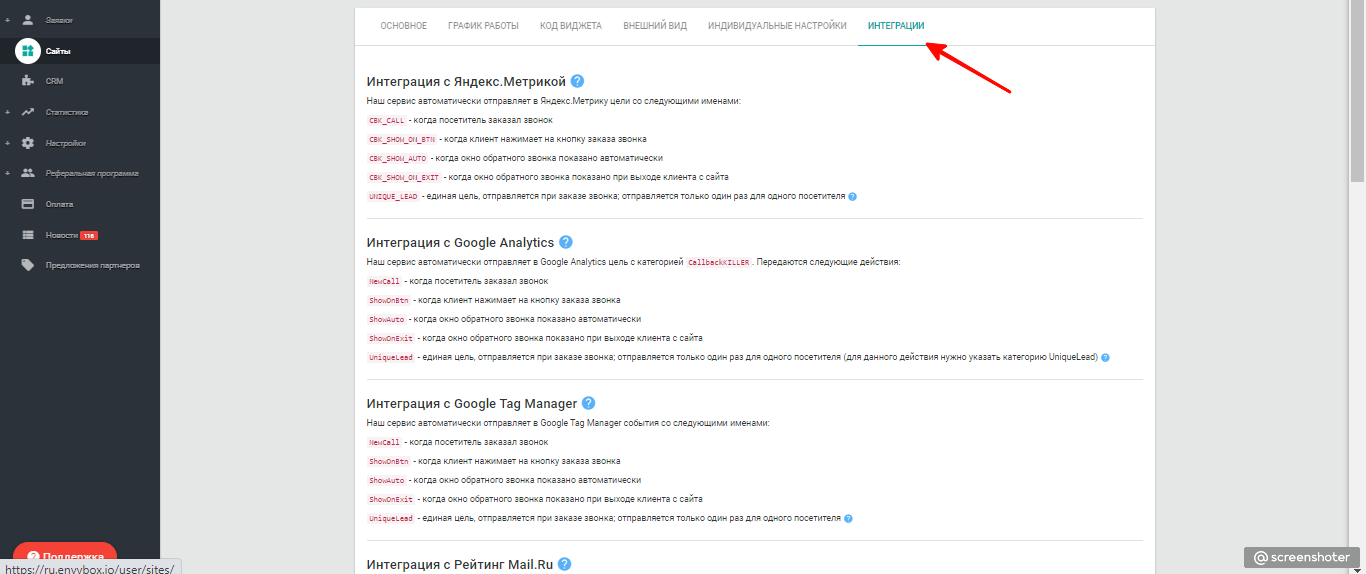 7. После этого Вам необходимо перейти к интеграции с amoCRM и настроить соответствие полей с параметрами заявки в подразделе «Настройте создание новой сделки».
7. После этого Вам необходимо перейти к интеграции с amoCRM и настроить соответствие полей с параметрами заявки в подразделе «Настройте создание новой сделки». 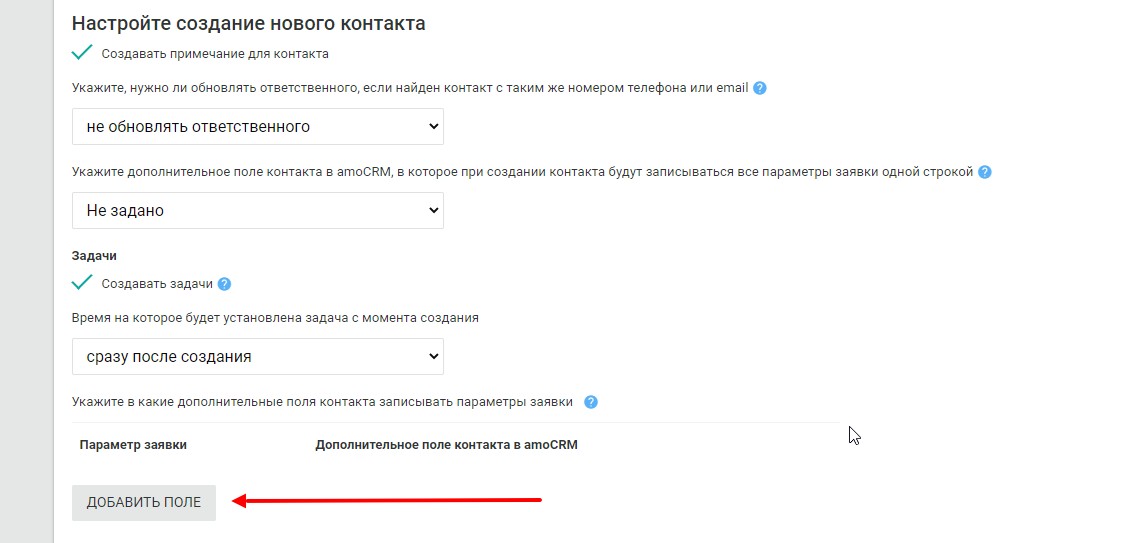 8. После этого Вам будет доступно ранее созданное поле из amoCRM.
8. После этого Вам будет доступно ранее созданное поле из amoCRM. 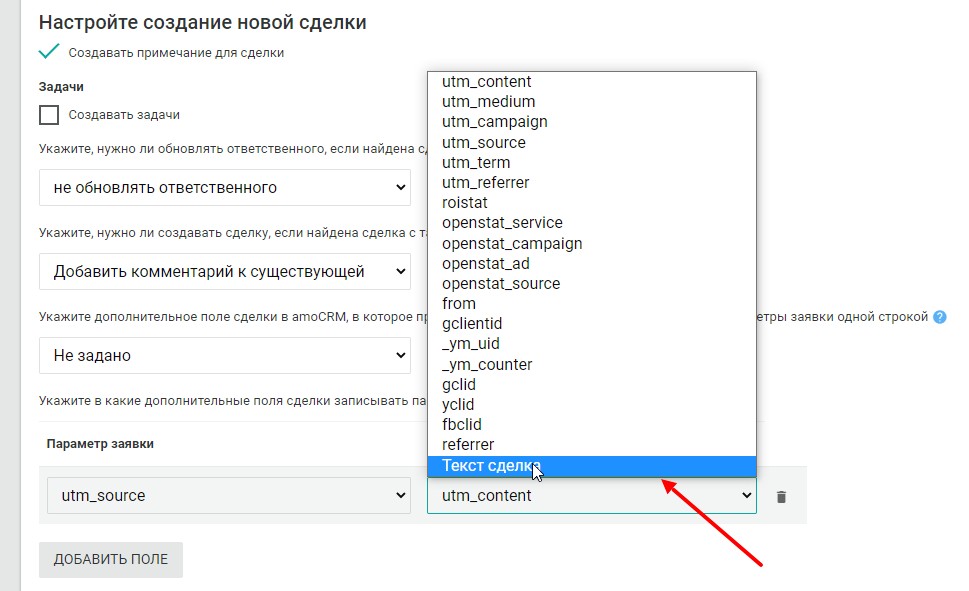
После всех выполненных действий, Вы с помощью интеграции сможете передать значения из заявки в пользовательские поля amoCRM.

Оставьте комментарий